Wenn Sie ein iPhone kaufen, möchten Sie, dass Ihr Bildschirmschoner und so weiter zu Ihrer Persönlichkeit passt. Und in iOS 16 hat Apple mehrere Funktionen eingeführt, die Ihnen mehr Flexibilität beim Aussehen Ihres Sperrbildschirms geben.
Verwandte Lektüre:
- So wechseln Sie den Fokus vom Sperrbildschirm in iOS 16
- Die besten iPhone-Sperrbildschirm-Widgets für iOS 16
- iOS-Sperrbildschirm: So passen Sie das iPhone an
- So verbergen Sie Benachrichtigungen auf dem Sperrbildschirm
- So fügen Sie Widgets zum iPhone-Sperrbildschirm in iOS 16 hinzu
Wenn Sie Ihren Sperrbildschirm in iOS 16 wechseln möchten, sind Sie hier genau richtig. Wir zeigen Ihnen, wie Sie es schnell ändern können, und heben hervor, wie Sie Ihr Telefon dazu bringen können, die Dinge manuell für Sie umzuschalten.
Können Sie die Uhr des iPhone-Sperrbildschirms ändern?
Ja – zusätzlich zum Umschalten Ihres Sperrbildschirms in iOS 16 können Sie auch die Uhr auf Ihrem Gerät ändern.
Wenn du nach... gehst Einstellungen > Hintergrund > Anpassenfinden Sie verschiedene Optionen – einschließlich der Möglichkeit, die Schriftart Ihrer Uhr zu ändern.
Tippen Sie auf die Zeit, und Sie werden verschiedene Schriftarten sehen. Sie können auch die Farbe ändern.
Können Sie Ihren iPhone-Sperrbildschirm mehrmals täglich ändern?
Wenn Sie Ihren Sperrbildschirm in iOS 16 mehrmals täglich wechseln möchten, möchten Sie dies wahrscheinlich nicht manuell tun. Glücklicherweise hat Apple Funktionen eingeführt, mit denen Sie auswählen können, wie oft Ihr Bildschirm verschoben werden soll.
In Einstellungen > Hintergrund > Neues Hintergrundbild hinzufügen, können Sie gehen Foto-Shuffle oben auf Ihrem Bildschirm. Dort können Sie festlegen, ob sich Ihr Bildschirm stündlich oder täglich ändern soll – oder wenn Sie Ihren Bildschirm sperren und antippen.
Sie haben auch andere Möglichkeiten, Ihren Sperrbildschirm in iOS 16 zu wechseln, z. B. die Auswahl des Wetterbildschirms. Ihr Sperrbildschirm ändert sich je nachdem, ob es an Ihrem aktuellen Standort sonnig ist, regnet usw.
So wechseln Sie Ihren Sperrbildschirm auf Ihrem iPhone
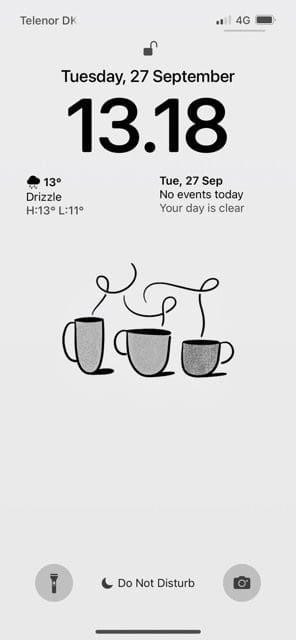
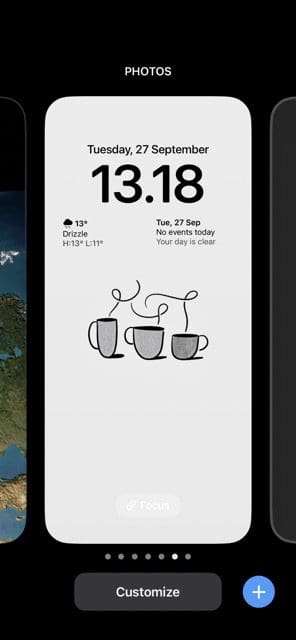
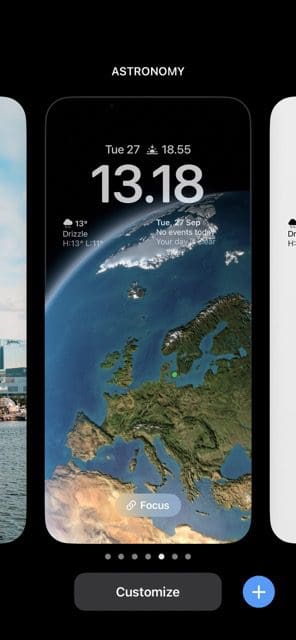
Wenn Sie Ihren Sperrbildschirm auf Ihrem iPhone umschalten möchten, ohne etwas drastisches zu tun, ist dieser Abschnitt für Sie. Sie können die nachstehenden Anweisungen befolgen, um die gewünschten Ergebnisse zu erzielen.
- Wecken Sie Ihr iPhone je nach Modell mit der Ein-/Aus-Taste oder dem Startbildschirm auf.
- Tippen Sie auf Ihren Sperrbildschirm und halten Sie ihn gedrückt, bis er kleiner wird. Sie sehen ein Anpassen Lasche unten und a + Symbol unten rechts.
- Wenn Sie Ihren Bildschirm schnell auf etwas umschalten möchten, das Sie zuvor verwendet haben, können Sie nach links wischen, bis Sie die gewünschte Option gefunden haben. Wenn Sie dies tun, tippen Sie darauf und Ihr Sperrbildschirm ändert sich sofort.
Wenn Sie einen neuen Sperrbildschirm hinzufügen möchten, wischen Sie nach rechts und wählen Sie aus Neue hinzufügen. Von dort aus können Sie aus den verschiedenen verfügbaren Abschnitten und Optionen wählen.
Sie können auch Ihren iPhone-Sperrbildschirm wechseln, wenn Sie Ihr Gerät bereits entsperrt haben. Der Prozess ist etwas länger, aber Sie werden das gleiche Endergebnis erzielen. Folge den Anweisungen unten:
- Gehe zu Einstellungen > Hintergrund.
- Wählen Neues Hintergrundbild hinzufügen.
- Wählen Sie das Hintergrundbild aus, auf das Sie Ihr Gerät ändern möchten.
- Passen Sie vor der Auswahl an, wie Sie es für notwendig halten Hinzufügen.
Sobald Sie Ihren neuen Sperrbildschirm hinzugefügt haben, können Sie später zwischen ihm und Ihren älteren wechseln, wenn Sie dies bevorzugen.
Das Umschalten Ihres iPhone-Sperrbildschirms ist einfach
Wenn Sie Ihren Sperrbildschirm in iOS 16 wechseln möchten, ist der Vorgang ziemlich einfach. Sie haben viele Möglichkeiten; Am einfachsten ist es, wenn Ihr Gerät gesperrt ist.
Wenn Sie Ihren iPhone-Sperrbildschirm wechseln, können Sie einen Bildschirmschoner auswählen, den Sie in der Vergangenheit verwendet haben. Aber wenn Sie etwas Neues ausprobieren möchten, haben Sie auch die Möglichkeit dazu.
Wenn Sie möchten, dass sich Ihr Sperrbildschirm im Laufe des Tages automatisch ändert, hat Apple es Ihnen auch leicht gemacht, dies zu tun.

Danny ist ein freiberuflicher Autor, der seit über einem Jahrzehnt Apple-Produkte verwendet. Er hat für einige der größten Technologiepublikationen im Internet geschrieben und war zuvor als interner Autor tätig, bevor er seinen eigenen Weg einschlug. Danny ist in Großbritannien aufgewachsen, schreibt aber jetzt von seiner skandinavischen Basis aus über Technik.